文章詳情頁
win11自定義分辨率教程
瀏覽:105日期:2023-01-11 09:49:40
很多朋友在對自己的系統設置分辨率的時候,發現待選列表中沒有想要的分辨率,這時候其實我們可以通過顯卡控制面板的中的win11自定義分辨率功能來自定義分辨率,下面一起來學習一下吧。
【win11常見問題匯總】
win11自定義分辨率:1、首先,在控制面板中打開“NVIDIA控制面板”
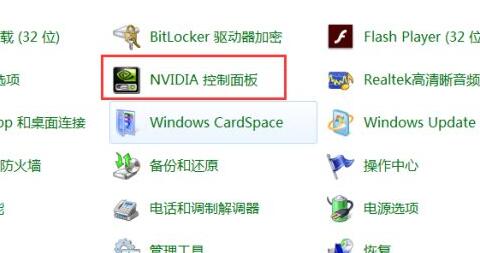
2、點擊左邊顯示,進入其中的“更改分辨率”

3、然后點擊右邊的“自定義”,如圖所示。
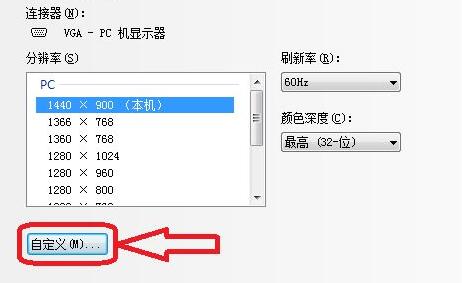
4、接著在其中勾選“啟用顯示器未顯示的分辨率”再打開“創建自定義分辨率”
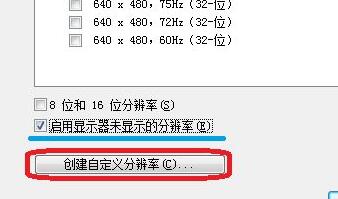
5、在其中可以設置你的自定義分辨率,如圖所示。
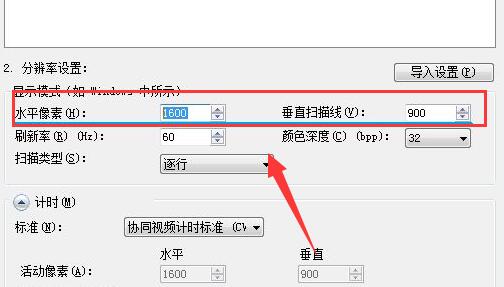
6、設置完成后點擊“應用”可以測試是否可用,測試完成點擊“是”
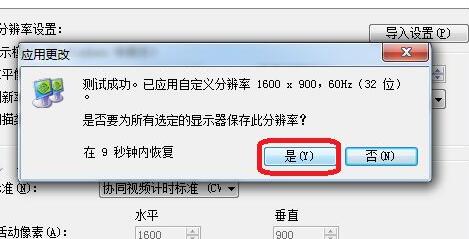
7、接下來在分辨率中選中你的自定義分辨率,點擊右下角“應用”

8、最后點擊“是”應用更改就可以使用自定義分辨率了。

相關文章:分辨率調不了 | 分辨率在哪調
以上就是win11自定義分辨率教程了,自定義分辨率設置可能會導致黑屏、閃屏等問題,建議大家謹慎使用。想知道更多相關教程還可以收藏好吧啦網。
以上就是win11自定義分辨率教程的全部內容,望能這篇win11自定義分辨率教程可以幫助您解決問題,能夠解決大家的實際問題是好吧啦網一直努力的方向和目標。
相關文章:
1. 在FreeBSD 8.1下搭建Git服務器步驟2. 什么是Unix 以及它為什么這么重要?3. 深度操作系統20.5發布 deepin 20.5更新內容匯總4. 在FreeBSD上搭建Mac的文件及time machine備份服務5. Linux Mint系統輸入法怎么刪除? Linux Mint刪除多余輸入法的技巧6. 統信UOS系統怎么設置鼠標樣式? UOS更改鼠標形狀的技巧7. 微軟Win11專業版即將默認禁用 SMB 來賓認證服務8. Win11 正式版 Build 22621.1105一月累積更新補丁KB5022303發布(附完整更新日志)9. deepin linux怎么切換到root權限? Deepin切換root用戶的技巧10. Mac無線網絡怎么設置?蘋果Mac電腦無線網絡設置教程
排行榜

 網公網安備
網公網安備